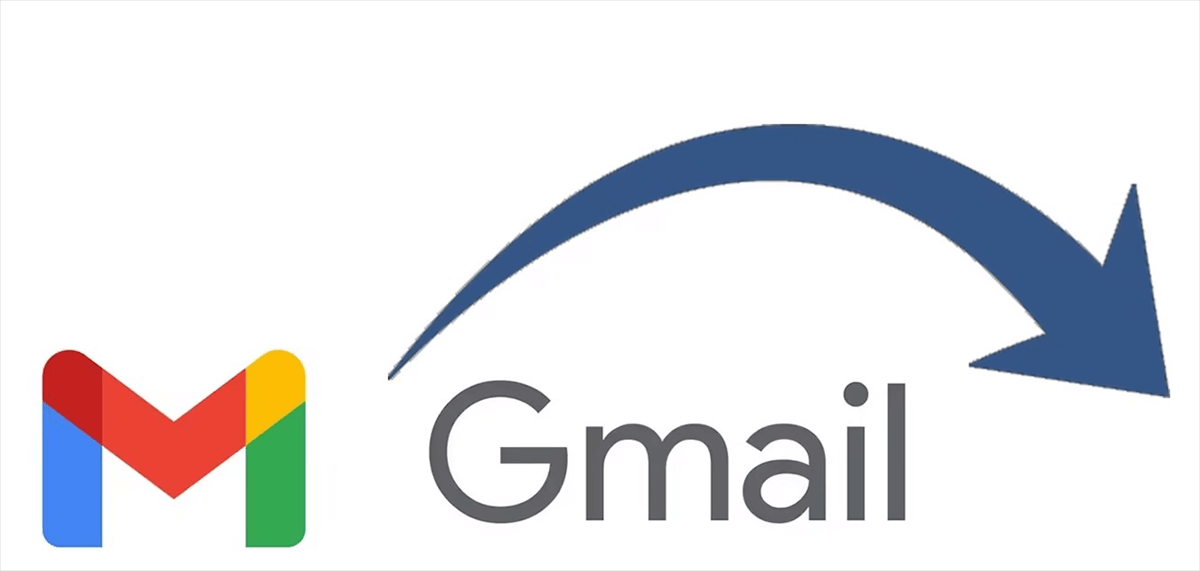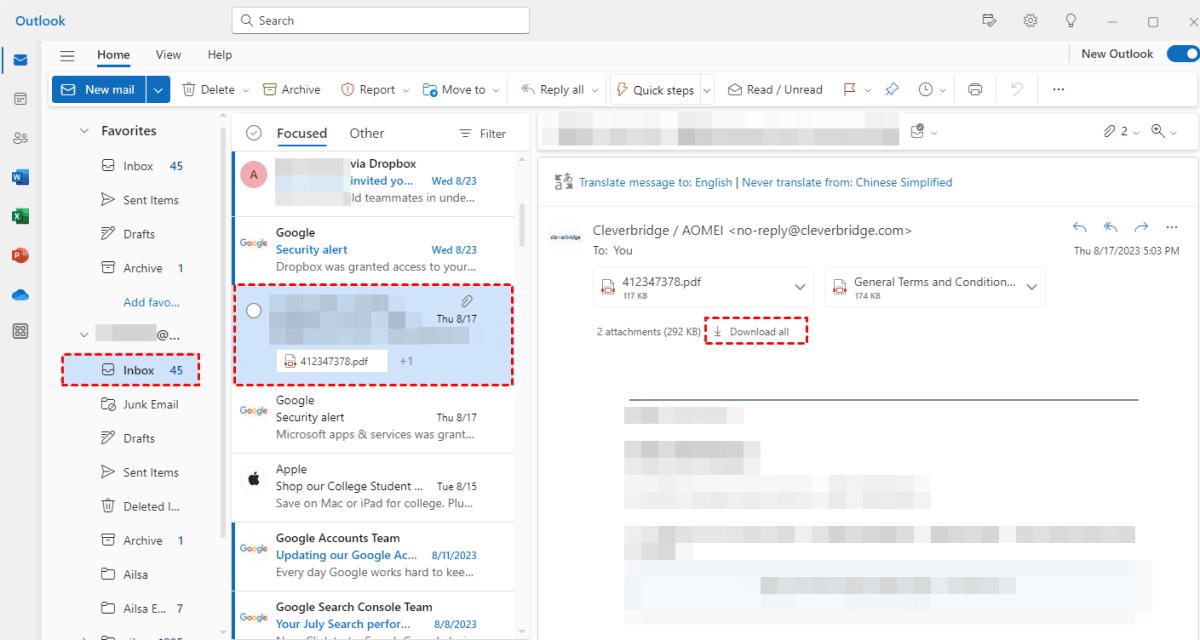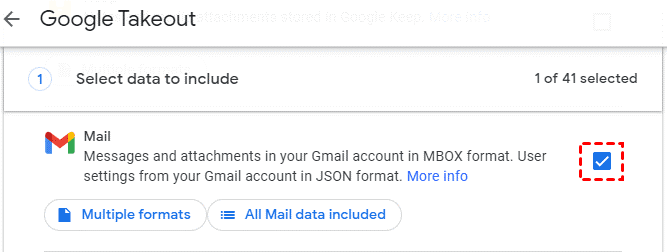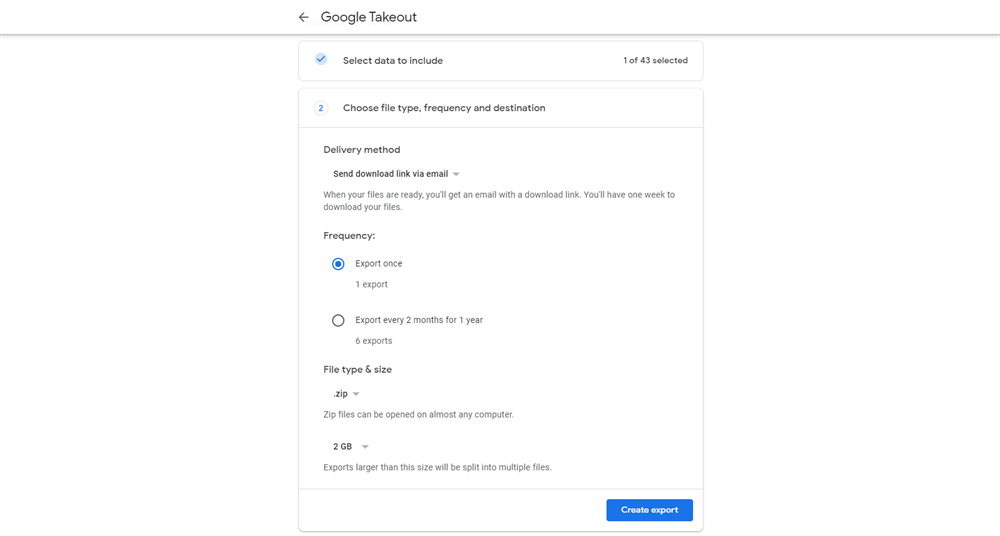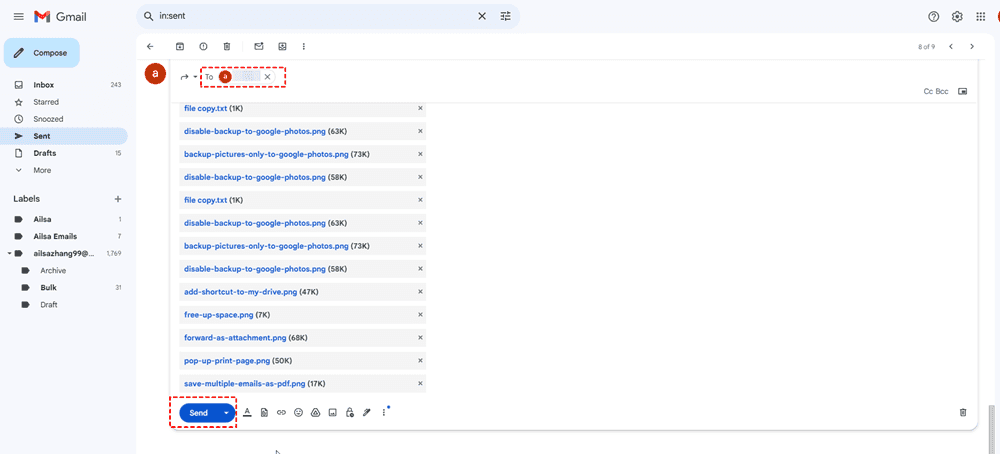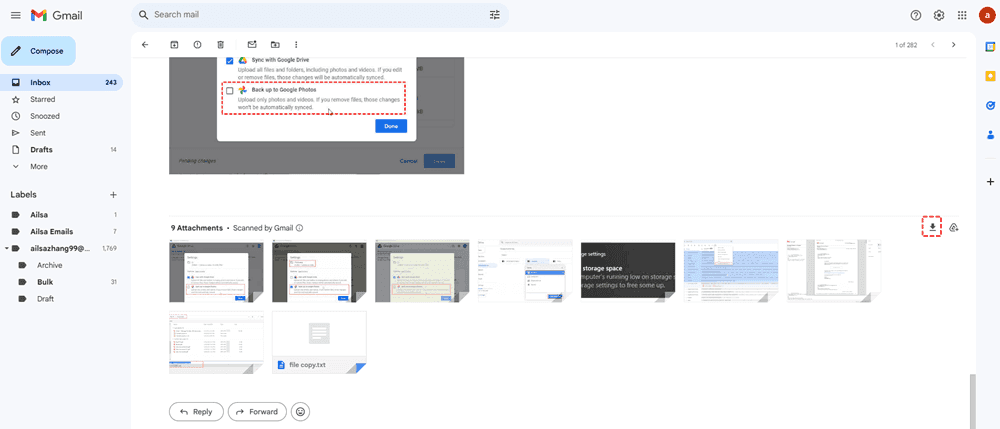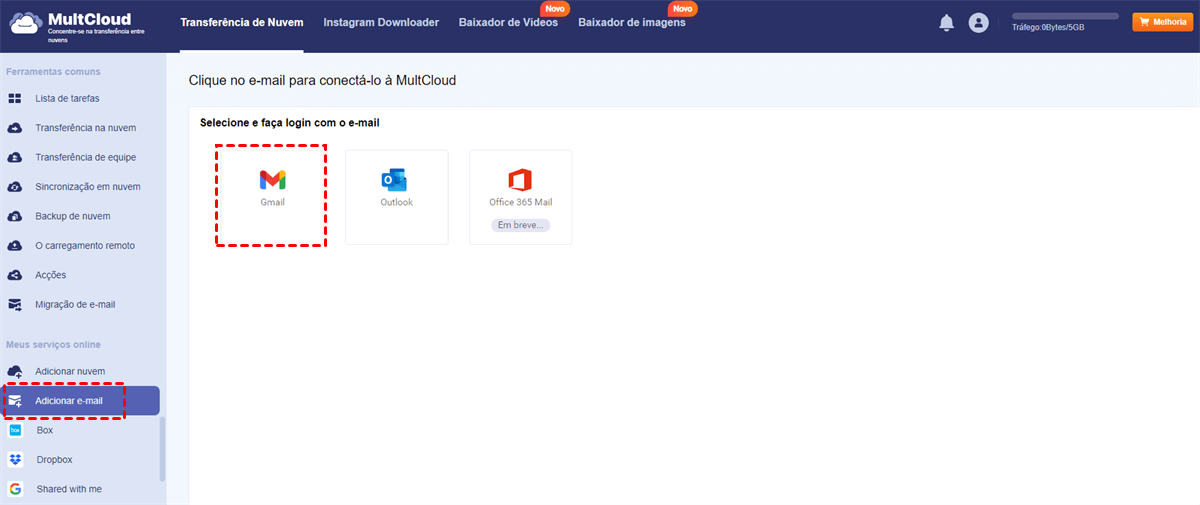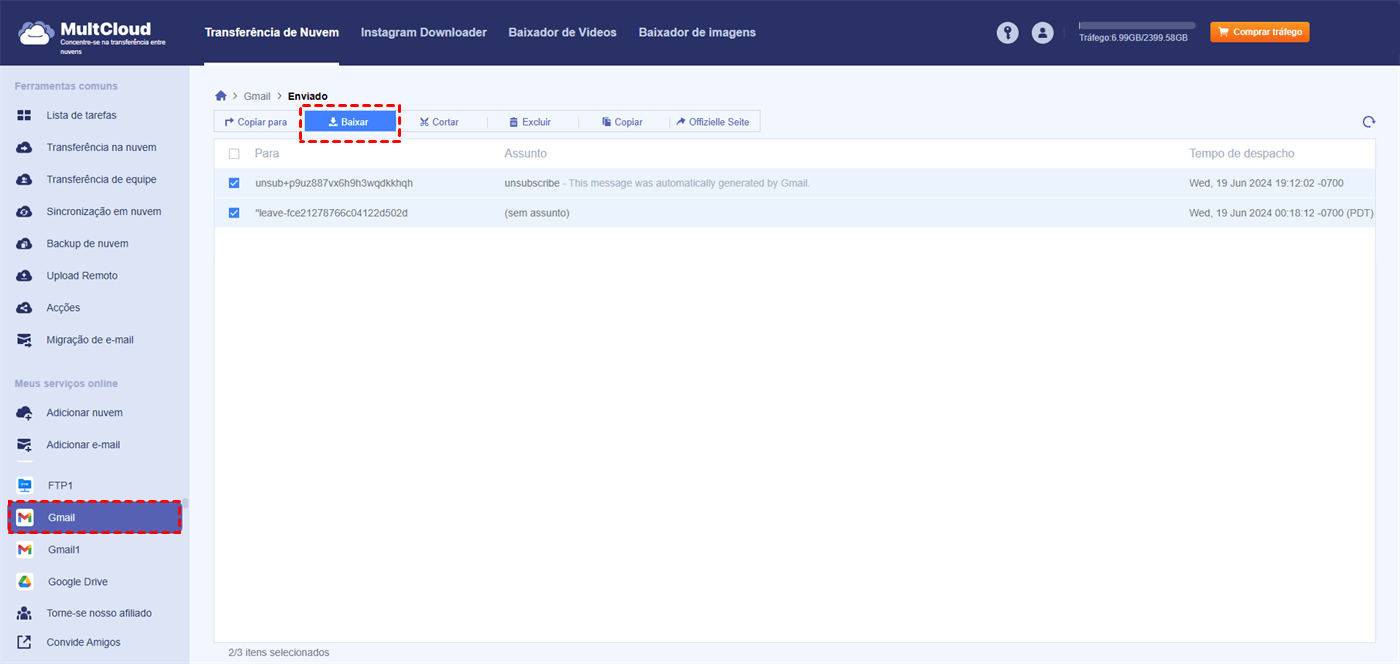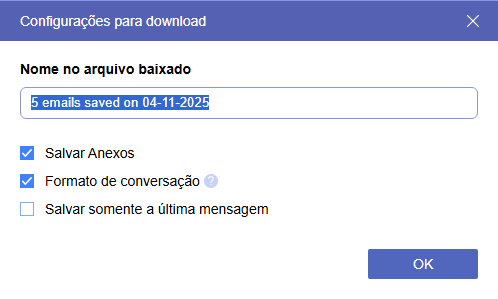Conteúdo Resumido:
Por que Baixar Todos os Anexos do Gmail?
Baixar todos os anexos no Gmail pode ser necessário por vários motivos, como fazer backup de arquivos importantes, salvar vários anexos de uma vez ou organizar seus emails. O Gmail fornece vários métodos para ajudá-lo a baixar todos os anexos.
Se você está procurando maneiras de baixar anexos de email em massa no Gmail, você está no lugar certo e pode encontrar maneiras eficazes de atingir seu objetivo. Vamos descobrir.
6 Maneiras Fáceis de Fazer o Gmail Salvar Todos os Anexos
Aqui você encontrará 6 maneiras de baixar todos os anexos no Gmail, você pode encontrar os passos detalhados abaixo.
Maneira 1. Baixar Todos os Anexos em um Email
1. Por favor, abra um email do Gmail com os anexos que você deseja baixar do site do Gmail.
2. Role para baixo para encontrar Anexos do Gmail. Clique no ícone "Baixar todos os anexos".
3. O Gmail criará um arquivo ZIP contendo todos os anexos, que você pode então extrair para o seu computador.
Maneira 2. Baixar Todos os Anexos para Vários Emails do Gmail na Web
1. Vá para o site do Gmail e faça login na sua conta.
2. Na barra de pesquisa, digite o seguinte comando para pesquisar emails com anexos: has:attachment.
3. Pressione Enter ou clique no ícone de pesquisa.
4. Abra um email do Gmail do qual você deseja baixar os anexos.
5. Role para baixo para encontrar todos os anexos e clique no ícone Baixar todos os anexos do lado direito.
6. O Gmail criará um arquivo ZIP contendo todos os anexos do email selecionado.
7. Repita o processo para baixar todos os anexos de todos os emails do Gmail que possuem anexos.
Maneira 3. Baixar Todos os Anexos para Vários Emails do Gmail em Cliente de Email
Se você usa o Gmail Offline ou um cliente de email como o Outlook, você ainda pode baixar todos os anexos de um email do Gmail de uma vez, selecionando o email relevante e usando o recurso de download do cliente.
Aqui mostraremos como baixar todos os anexos do Gmail no aplicativo de desktop Outlook:
1. Por favor, conecte sua conta do Gmail ao aplicativo de desktop Outlook.
2. Clique em Caixa de Entrada sob sua conta do Gmail, então abra um email do Gmail e clique em Baixar tudo abaixo do Assunto.
3. Escolha um local local no seu computador, então pressione o botão Selecionar Pasta.
4. Ele baixará automaticamente todos os anexos em um email do Gmail para a pasta que você escolher.
5. Repita o processo para baixar todos os anexos de todos os emails do Gmail que contêm anexos.
Maneira 4. Gmail Baixar Todos os Anexos com o Google Takeout
Google Takeout é um serviço fornecido pelo Google que permite exportar seus dados, incluindo anexos do Gmail. Você pode selecionar o Gmail como um dos serviços para exportar, e o Google fornecerá um arquivo para download contendo todos os seus dados do Gmail, incluindo anexos.
Nota: Por favor, note que baixar todos os anexos da sua conta do Gmail pode ocupar uma quantidade significativa de espaço de armazenamento no seu dispositivo, especialmente se você tiver um grande número de emails com anexos. Certifique-se de ter espaço de armazenamento suficiente disponível antes de iniciar o download.
1. Por favor, vá para o site do Google Takeout.
2. Escolha Desmarcar tudo, então role para baixo para selecionar Apenas Mail e clique em Próximo passo.
Dica: Você verá que todas as mensagens e anexos na sua conta do Gmail serão salvos no formato MBOX. E outras configurações do usuário estarão no formato JSON.
3. Escolha Enviar link de download por email no campo Destino, Exportar uma vez para frequência e configure o tipo e tamanho do arquivo.
4. Clique em Criar exportação.
5. Uma vez que o processo estiver concluído, você receberá uma notificação por email, por favor, verifique sua caixa de entrada e baixe todos os emails e anexos do Gmail.
Limitações:
- Este processo pode levar muito tempo, possivelmente horas ou dias, para ser concluído.
- O formato de arquivo de emails e anexos baixados não é compatível com outras plataformas e software, então você não pode abrir esses arquivos em muitas situações.
Maneira 5. Encaminhar Email do Gmail para Você Mesmo e Baixar Todos os Anexos
Se você precisa baixar todos os anexos de um Gmail longo, esses anexos de diferentes usuários, encaminhar o email longo do Gmail para você mesmo e então baixar todos os anexos é outra opção. Veja como funciona:
1. Por favor, vá para o seu navegador da web para fazer login na sua conta do Gmail.
2. Abra o email do Gmail que contém todos os anexos que você precisa baixar e escolha o ícone de três pontos no menu superior.
3. Escolha Encaminhar tudo.
4. Digite seu próprio endereço de email do Gmail e clique em Enviar.
5. Abra o novo email do Gmail, então role para baixo até o final, todos os anexos estarão listados aqui, apenas clique no ícone Baixar todos os anexos para baixar todos os anexos no Gmail.
Limitações:
- Você pode usar esta maneira para baixar um email do Gmail e seus anexos, é demorado para baixar todos os anexos do Gmail de todos os emails.
- Você deve primeiro encaminhar todos os anexos para você mesmo para que possa baixá-los no Gmail. É uma maneira indireta.
Maneira 6. Baixar Todos os Anexos do Gmail com o MultCloud
Se você gostaria de baixar todos os emails e anexos do Gmail, o poderoso gerenciador de arquivos na nuvem baseado na web - MultCloud pode ser sua melhor escolha, o que economiza muito tempo e energia.
O MultCloud não só suporta baixar todos os anexos do Gmail, mas também suporta download em massa de emails do Outlook. Além disso, você pode arquivar emails do Gmail para outras nuvens diretamente, sem baixar.
Então, aqui mostraremos como baixar todos os emails e anexos do Gmail com o MultCloud para referência:
1. Por favor, solicite uma conta MultCloud gratuitamente, então faça login.
2. Clique em Adicionar Email > Gmail e, em seguida, siga o guia para adicionar.
3. O Gmail será listado automaticamente uma vez adicionado, então abra sua pasta Caixa de Entrada.
Dica: É recomendado mover todos os emails do Gmail com anexos para uma nova pasta, você pode abrir a pasta e selecionar todos os emails para baixar.
4. Selecione todos os emails do Gmail com anexos, então toque em Baixar no menu superior.
5. Marque Salvar Anexos e outras opções que você preferir e clique em OK para permitir que o Gmail baixe todos os anexos dos emails selecionados agora mesmo.
Dica: Você pode obter conversões ilimitadas de email para PDF após atualizar, porque você tem apenas 50 conversões gratuitamente.
Seus emails baixados serão salvos em um arquivo PDF e seus anexos estarão em seu formato original na pasta Downloads, verifique aqui e arquive emails e anexos do Gmail para segurança.
Se você preferir migrar emails e anexos do Gmail para outras nuvens, como Google Drive, Dropbox, OneDrive, MEGA, MediaFire, pCloud, iCloud Drive, iCloud Photos ou outras nuvens, você também pode usar o MultCloud para fazer isso com seu recurso de Migração de Email.

- Compartilhamento Inteligente: Compartilhe arquivos na nuvem via modo público, privado ou de origem.
- Mover com Um Clique: Transferência, sincronização e backup rápidos de dados entre nuvens.
- Arquivo de Email: Proteja emails para outras nuvens ou discos locais.
- Upload Remoto: Salve efetivamente arquivos da web para nuvens via URL.
- Seguro: Proteções completas de 256 bits AES e autorização OAuth em tempo integral.
- Fácil: Acesse e gerencie todas as nuvens em um só lugar com um login.
- Extenso: Mais de 30 nuvens e serviços locais são suportados.
Perguntas Frequentes sobre Baixar Todos os Anexos do Gmail
1. Posso baixar todos os anexos no Gmail em massa sem selecionar os emails um por um?
2. Como posso baixar todos os anexos de um único email no Gmail?
3. Existe uma maneira de baixar todos os anexos de toda a minha conta do Gmail?
4. Posso agendar downloads automáticos de anexos no Gmail?
5. Onde os anexos baixados são salvos no meu computador?
Conclusão
Neste post, você obteve 5 maneiras de permitir que o Gmail baixe todos os anexos de uma vez. Basta encontrar a melhor maneira de baixar todos os anexos da conta do Gmail facilmente. Para exportar emails do Gmail para o Google Drive ou outras nuvens, o MultCloud também ajuda muito. Então, por que não experimentá-lo agora?
MultCloud Suporta Nuvens
-
Google Drive
-
Google Workspace
-
OneDrive
-
OneDrive for Business
-
SharePoint
-
Dropbox
-
Dropbox Business
-
MEGA
-
Google Photos
-
iCloud Photos
-
FTP
-
box
-
box for Business
-
pCloud
-
Baidu
-
Flickr
-
HiDrive
-
Yandex
-
NAS
-
WebDAV
-
MediaFire
-
iCloud Drive
-
WEB.DE
-
Evernote
-
Amazon S3
-
Wasabi
-
ownCloud
-
MySQL
-
Egnyte
-
Putio
-
ADrive
-
SugarSync
-
Backblaze
-
CloudMe
-
MyDrive
-
Cubby